Hoe kan ik mijn Android-smartphone terugvinden?
Mocht je onverhoopt je Android-toestel kwijtraken, dan is het gelukkig nog mogelijk om via je Google-account je telefoon terug te zoeken. Na Apple en Samsung kwam ook Google met een manier om je mobiele apparaat terug te vinden, op het moment dat je deze kwijt bent geraakt. In tegenstelling tot Samsung’s dienst werkt dit echter niet alleen op telefoons die het merk zelf heeft uitgebracht, maar op alle toestellen die Android draaien.Heb je echter een Samsung Android-toestel, dan raad ik aan om de Find my Mobile-functie van Samsungte gebruiken, omdat deze het toestel makkelijker kan vinden. De dienst van Google is daarnaast opvallend genoeg een stuk beperkter dan Samsung’s variant. Bij Samsung heb je nog de mogelijkheid om allerlei berichten te sturen en gegevens te downloaden, bij Google’s dienst kan de telefoon alleen gelokaliseerd worden en vervolgens kan er gebeld worden, of het toestel kan vergrendeld en gewist worden.
Om je Android-apparaat in te stellen zodat het teruggevonden kan worden bij verlies of diefstal, moet je een aantal handelingen hebben uitgevoerd. Mocht je dit artikel lezen als je je apparaat al kwijt bent en deze handelingen niet al hebben verricht, dan kan je het beste aangifte doen. De hulpmiddelen in dit artikel hebben in dat geval namelijk geen nut meer.
Ook raden we aan om je toestel te voorzien van een vorm van vergrendeling. De ontgrendelingsmethode via Face Unlock raden we sterk af omdat deze manier makkelijk om de tuin te leiden is. Gebruik liever een van de overige methodes met een code of patroon. Op die manier kan iemand die je telefoon vindt of steelt ook niet al te eenvoudig in je data neuzelen. Android vereist bovendien geen wachtwoord om de tracking-functie uit te schakelen.
Het instellen van je mobiele apparaat
Voordat deze functie gebruikt kan worden, is het echter wel zaak dat er op het toestel ingelogd wordt met een Google-account. Deze kan de eerste keer dat je je toestel opstart ingesteld worden, of later door naar Instellingen > Account toevoegen te gaan.
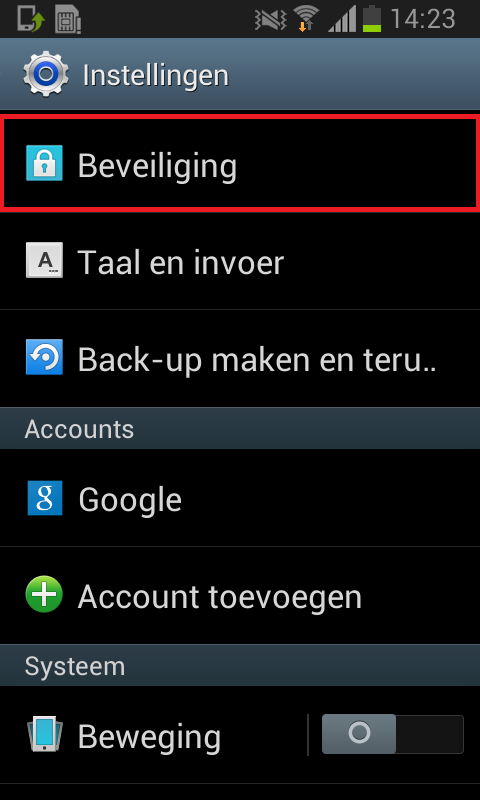 |
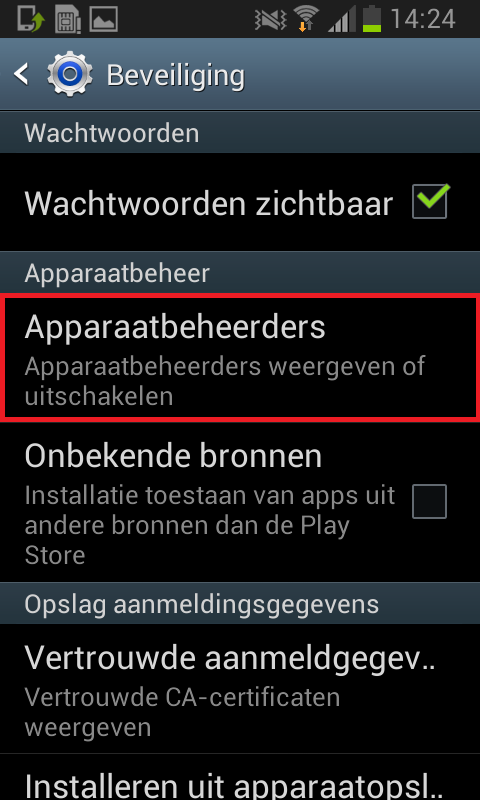 |
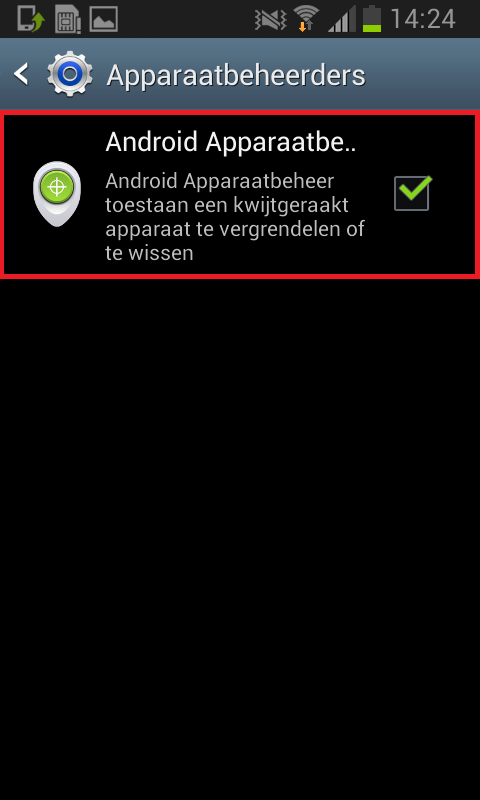 |
Nadat je bent aangemeld met je Google-account, moet de functie nog aangezet worden waardoor het later mogelijk is om je apparaat op afstand te beheren. Deze functie vind je op je telefoon onder Instellingen > Beveiliging > Apparaatbeheerders. Nadat je bent ingelogd zou hier Android Apparaatbeheer moeten verschijnen. Door dit aan te klikken en vervolgens in te schakelen, is het voortaan mogelijk om je telefoon op afstand te beheren via Android.